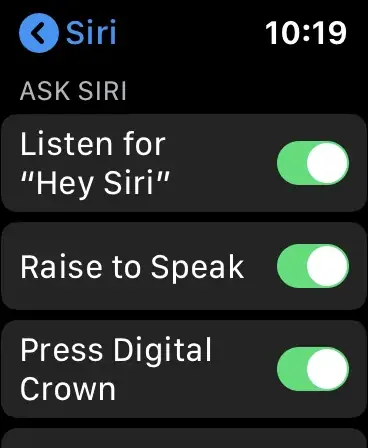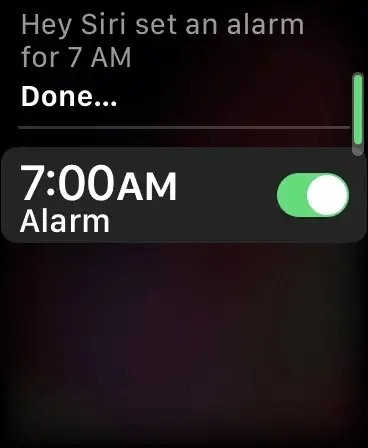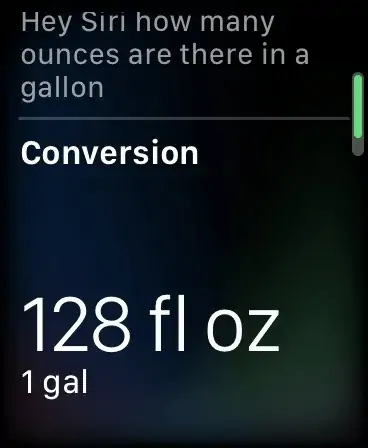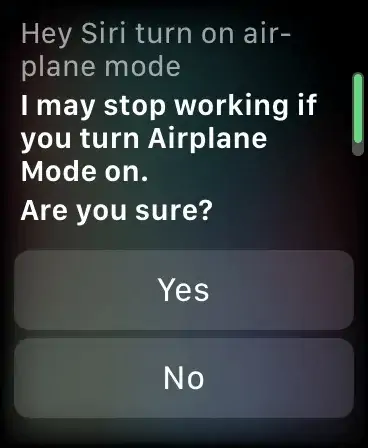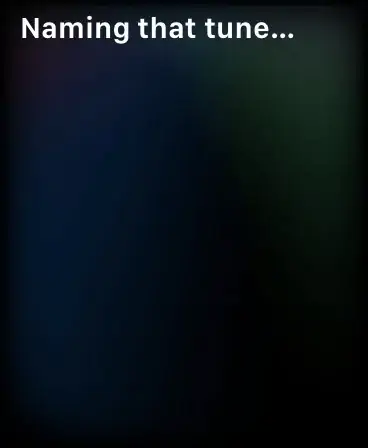یکی از امکانات مفید اپل واچ، دستیار صوتی آن است. Siri که نام دستیار صوتی محصولات اپل است، در ساعت هوشمند اپل نیز کارها را ساده میکند. به عنوان مثال میتوانید تماسها، یادآوریها و رویدادهای تقویم را به کمک سیری مدیریت کنید.
در این مقاله با کاربردهای Siri در اپل واچ آشنا میشویم و روش استفاده از آن را بررسی میکنیم.
دسترسی به اینترنت ضروری است
بد نیست قبل از بررسی توانمندیهای Siri در ساعت هوشمند اپل، بدانیم که چه کارهایی در حال حاضر نشدنی است. مهمترین محدودیت سیری این است که برای استفاده از آن میبایست ساعت هوشمند آنلاین و متصل به اینترنت باشد. البته اگر نسخهی مجهز به مودم LTE اپل واچ را خریداری کرده باشید، مشکلی وجود ندارد اما در سایر نسخهها میبایست ساعت هوشمند به آیفون متصل باشد و اینترنت سیمکارت در آیفون فعال باشد.
فعال کردن و دسترسی به Siri در اپل واچ
قبل از شروع استفاده از دستیار صوتی اپل واچ، میبایست Siri را در آیفون خویش فعال کنید. برای این مهم اپ تنظیمات را اجرا کنید و روی Siri & Search تپ کنید و آن را فعال کنید. در اپل واچ نیست اپلیکیشن Settings را فعال کنید و تب My Watch را انتخاب کنید.
البته میتوانید تنظیمات ساعت هوشمند متصل به آیفون را با استفاده از اپلیکیشن Watch نیز تغییر بدهید.
در تب My Watch روی Siri تپ کنید. سه گزینهای که در تصویر فوق مشاهده میکنید را فعال کنید:
- Listen for “Hey Siri”
- Raise to Speak
- Press Digital Crown
با فعال کردن سه گزینهی موردبحث، دسترسی به سیری با روشهای مختلف امکانپذیر میشود. بسته به شرایط میبایست از هر سه روش استفاده کنید. به عنوان مثال اگر چند دیوایس محصول اپل در مجاورت شما باشد و فرمان فعالسازی سیری که Hey Siri است را با صدای بلند و واضح بگویید، دستیار صوتی در تمام وسایل فعال میشود که مشکلساز است. در این حالت میتوانید از روش فشار دادن پیچ دیجیتالی ساعت هوشمند استفاده کنید تا فقط دستیار صوتی اپل واچ فعال شود.
تماس تلفنی به کمک سیری
برای برقرار کردن تماس تلفنی میتوانید دستیار صوتی را فعال کنید و بگویید Call Contact تا با مخاطبی به اسم Contact تماس گرفته شود. اگر مخاطب دارای شماره موبایل و شماره تلفن منزل است و میخواهید با منزل وی تماس بگیرید، میتوانید بگویید Call Contact at Home. میتوانید به جای Home یا خانه، از دیکر کلمات نظیر Office یا دفتر کار استفاده کنید.
پیامک فرستادن به کمک Siri
برای فرستادن پیامک متنی هم میتوانید از سیری کمک بگیرید. روش کار درست مشابه تماس تلفنی است. به عنوان مثال میتوانید بگویید: Send Contact a text که Contact نام مخاطب است. یا میتوانید از Message Contact استفاده کنید.
دستیار صوتی اپل واچ پیشنمایشی از پیام ارایه میکند تا اگر اشتباهی در شناسایی گفتار وجود داشته، تصحیح کنید. در نهایت میتوانید بگویید Send تا پیامک ارسال شود و همینطور بگویید Don't Send تا پیامک ارسال نشود.
تنظیم آلارم و یادآوری
برای تنظیم کردن زنگ بیداری هم میتوانید از سیری استفاده کنید. به عنوان مثال برای تنظیم آلارم ساعت ۸ و نیم صبح، میتوانید بگویید: Set an alarm for 8:30 AM. دستیار صوتی هوش مصنوعی قدرتمندی دارد. به عنوان مثال اگر بگویید Wake me up in 7 hours که به معنی من را ۷ ساعت بعد بیدار کن، سیری به صورت خودکار محاسبه میکند که ۷ ساعت بعد چه ساعتی است و زنگ هشدار را تنظیم میکند.
با کمک Siri ایجاد یادآوری نیز ساده است. به عنوان مثال میتوانید بگویید: Remind me to order dinner تا ریمایندری برای سفارش شام تنظیم شود. اگر ساعت خاصی مدنظرتان باشد، میتوانید آن را هم اضافه کنید. به عنوان مثال برای سفارش شما در ساعت ۶ بعدازظهر میتوانید بگویید Remind me to order dinner at 5:00 PM.
برای چک کردن تمام یادآوریهای فعال، میتوانید از سیری سوال کنید: What are my reminders?
پرسش و پاسخ
برای دریافت پاسخ به برخی سوالات، جستجو در اینترنت ضروری نیست بلکه میتوانید مستقیماً از دستیار صوتی گوگل یا اپل سوال کنید. به عنوان مثال برای اینکه بفهمید الان در فلان کشور، ساعت چند است، نیازی به جستجو کردن نیست. کافی است از سیری سوال کنید که what time it is in Los Angeles? تا ساعت فعلی در لس آنجلس مشخص شود.
برای تبدیل کردن واحدها نیز میتوانید از سیری سوال کنید. به عنوان مثال میتوانید بپرسید که how many ounces there are in a gallon? که به این معنی است: یک گالن معادل چند اونس است؟
شروع تمرین و ورزش
برخی از کاربران اپل واچ، برای ورزش و در واقع نظم دادن به تمرینات ورزشی از اپل واچ استفاده میکنند. به عنوان مثال برای شروع تمرین با تردمیل میتوانید بگویید: Hey Siri, start a treadmill workout. در خصوص تمرینات میبایست جملات دقیقتری بگویید. برای دویدن به مقدار مشخص، میتوانید مسافت را هم اعلام کنید.
اگر در اواسط تمرین منصرف شدهاید و کار دیگری پیش آمده میتوانید بگویید: Finish my workout تا رهگیری تمرینات ورزشی شما متوقف شود.
فعال کردن حالت هواپیما
برای فعال کردن حالت هواپیما که موجب غیرفعال شدن وای-فای و اینترنت سیمکارت میشود، کافی است بگویید: Turn on airplane و سپس برای تأیید روی روی Yes تپ کنید.
مسیریابی و راهنمای قدم به قدم
یکی از کاربردهای دیگر دستیار صوتی اپل واچ، پیدا کردن مسیر است. به عنوان مثال برای دریافت راهنمای قدم به قدم برای رسیدن به محلی به اسم Location میتوانید بگویید: Get directions to Location. اگر منظور شما پیدا کردن مکانی مثل پمپ بنزین یا بیمارستان و رستوران و غیره باشد، لیستی از نقاط نزدیک ارایه میشود تا یکی را انتخاب کنید. به این ترتیب دستیار صوتی هم روی اپل واچ و هم روی آیفون، جهتها را نشان میدهد.
شناسایی یک موسیقی به کمک Shazam
یکی دیگر از کاربردهای دستیار صوتی اپل واچ، شناسایی کردن آهنگها است. کافی است از سیری بپرسید که What song is this? به معنی این موسیقی چیست؟ و در نتیجه سیری به کمک Shazam، موسیقی را شناسایی کرده و حتی میتوانید آن را به کتابخانهی موسیقی خویش اضافه کنید. البته در مورد شناسایی موسیقی میبایست سیستم عامل ساعت هوشمند شما، watchOS 6 یا نسخههای جدیدتر باشد.
اجرا کردن اپها با Siri
میتوانید اپها را بدون تپ کردن و صرفاً با فرمان صوتی اجرا کنید. به عنوان مثال برای اجرا کردن اپلیکیشن آب و هوا، میتوانید بگویید: Open the Weather app تا سیری این کار را انجام دهد. اگر اپ موردنظر روی ساعت هوشمند شما نصب نشده باشد، اپلیکیشن مشابهی که روی آیفون نصب کردهاید اجرا میشود.
maketecheasierسیارهی آیتی